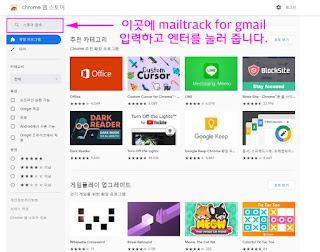안녕하세요
오늘은 G메일 수신확인에 대해 알아보겠습니다.보통 이메일 서비스는 포털 사이트인 다음, 네이버, 구글 등에 계정이 있으면 쉽게 이용할 수 있습니다.
다음이나 네이버에서는 내가 보낸 메일의 수신확인을 통해 상대방이 제대로 수신하고 있는지를 쉽게 확인할 수 있지만 구글에서는 서비스하고 있는지 문자는 상대방이 제대로 수신확인하고 있는지 확인할 수 없습니다.
그래서 준비를 해봤습니다.^^
크롬 브라우저에서 확장 프로그램 플러그인을 설치하여 쉽게 확인할 수 있습니다.
이제부터 Gmail 수신을 확인하기 쉽게 할거야! 시작합니다
Gmail 수신확인 확장프로그램인 플러그인을 설치하시려면 포털사이트 네이버 검색창에서 크롬웹스토어를 검색합니다.상단의 크롬 웹 스토어를 클릭합니다.
Chrome 웹 스토어에 들어가면 왼쪽 상단에 있는 검색 메뉴에서 mailtrack forgmail을 입력하고 Enter 키를 누릅니다.
이렇게 결과가 나오는데 여기서 첫 번째 Gmil의 메일 추적 우측에 있는 Chrome에 추가를 클릭합니다.
클릭하면 이렇게 지메일 메일을 추가하시겠습니까?라고 하는 팝업창이 뜨는데 여기서 확장 프로그램 추가를 눌러줍니다.
팝업 창에서 확장 프로그램 추가를 클릭하면 우측 상단의 G메일 수행 아이콘이 활성화됩니다.
실행 아이콘을 클릭하면
Sign in with Google을 클릭하여 Google과 연계시켜 줍니다.
연동하여 구글 계정을 등록하시고 허가를 눌러주시면 완료됩니다.
저는 프리로 쓸게요 (웃음)
그럼 정상적으로 Gmail 수신확인이 되는지 테스트 해보겠습니다.
테스트를 하기 위해서 메일을 보내면 위의 이미지와 같이 메일을 입력하는 곳에 Sender notified by Mailtrack은 광고에서 받은 메일이 표시되기 때문에 X를 눌러서 삭제하거나 그냥 첨부된 상태로 메일을 보내도 되니까 마음대로 이용하시면 됩니다.
하단에 있는 키 아이콘은 전송된 메일을 추측하는 표시입니다.
메일 수신을 확인하기 위해 네이버에 들어가 테스트 메일로를 열고, 그리고 바로 확인하기 위해 메일함에 들어가 확인해 보았습니다.오른쪽에 표시되어 있는 수신을 확인한 시간을 볼 수 있습니다 여기서 중요한 게 갈고리 발톱 아이콘은 2개가 아니면 시간을 볼 수 없습니다키가 되는 아이콘이 1개라면 아직 상대방이 열지 않았다는 거죠
여기까지 Gmail 수신확인을 간단하게 하는 것이었습니다.
감사합니다
다음 번에는 더 좋은 정보를 전해 드리겠습니다.